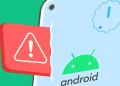Google 검색 홈 화면 위젯은 아마도 브라우저를 열지 않고 무언가를 찾는 가장 빠른 방법일 것입니다. 그러나 일부 Android 사용자는 위젯에 문제가 있다고 보고합니다. 무언가를 검색하려고 할 때마다 Google 검색 위젯이 계속 충돌하는 것 같습니다. 여기에는 음성 검색도 포함됩니다.
아래에 구글 검색 위젯이 계속 충돌하는 문제를 해결하는 방법을 공유하고 있습니다. 계속 스크롤하여 확인해보세요.
Google 검색창 위젯이 작동하지 않음
Google 검색창 위젯이 작동하지 않는 경우(충돌 또는 지연) 일반적으로 Google 앱 문제 때문입니다. 기기를 다시 시작하거나 Google 앱에서 로컬 데이터를 지우거나 업데이트를 제거하세요. 옵션인 경우 위젯을 제거했다가 다시 추가해 볼 수도 있습니다.
마지막으로 Android WebView를 제거 및 업데이트하거나, 캐시 파티션을 지우거나, 궁극적으로 공장 초기화를 시도하십시오.
1. Google 앱에서 로컬 데이터 지우기
가장 먼저 해야 할 일은 전화기를 다시 시작하는 것입니다. 실패할 경우 두 번째 단계는 Google 앱에서 로컬 데이터를 지우는 것입니다. 모든 로컬 데이터를 지우면 앱이 시작되고, 검색 위젯 충돌로 이어지는 버그가 해결되기를 바랍니다.
Google 앱에서 로컬 데이터를 지우는 방법은 다음과 같습니다.
- 설정 을 엽니다.
- 앱 을 선택합니다.
- 사용 가능한 앱 목록에서 Google 을 엽니다.
- 스토리지 를 선택 합니다.
- 스토리지 관리 를 선택합니다.
- 모든 데이터를 지웁니다.

2. 업데이트 제거 및 베타 프로그램 종료
첫 번째 단계가 실패한 경우 Google 앱에서 업데이트를 제거하고 다시 업데이트할 수 있습니다. Google 앱은 시스템 앱으로 사전 설치되어 제공되므로 완전히 제거할 수 없습니다. 할 수 있는 일은 업데이트를 제거하고 기기와 함께 제공된 버전으로 앱 버전을 복원하는 것입니다.
또한 우연히 Google 앱의 베타 프로그램에 등록한 경우 탈퇴해야 합니다. 현재 버전에서 문제가 발생할 경우를 대비하여 선택 해제하는 것이 좋습니다. 이와 같은 문제는 다행스럽게도 흔하지 않으며 Google 베타가 정확히 불안정하지 않습니다. 그래도 공개 버전은 문제가 발생할 때마다 사용하는 방법입니다.
업데이트를 제거하고 Google 앱의 베타 프로그램을 종료하는 방법은 다음과 같습니다.
- Play 스토어 를 열고 Google 을 찾습니다.
- 결과 에서 앱 을 확장하고 아래로 살짝 밉니다. 베타 프로그램 을 종료하고 프로세스가 완료될 때까지 기다리십시오. 얼리 어답터가 아닌 경우 이 단계를 건너뜁니다.
- 그런 다음 제거 를 탭 하고 메시지가 표시되면 확인합니다.
- 기기를 다시 시작 하고 Play 스토어의 계정 > 앱 및 기기 관리 > 사용 가능한 업데이트에서 Google 앱을 다시 업데이트 하세요.
3. 위젯을 제거했다가 다시 추가하기
위젯을 제거하고 장치에 다시 추가할 수 있는 옵션이 있는 경우 반드시 시도해야 합니다.
홈 화면에서 Google 검색 위젯을 제거하려면 위젯을 길게 탭한 다음 제거 를 선택 합니다. 일부 Android 스킨에서 제거하려면 화면 상단으로 드래그할 수도 있습니다. 그런 다음 팝업 메뉴가 나타날 때까지 홈 화면을 길게 누릅니다. 위젯 을 선택 하고 Google 을 찾습니다. 홈 화면 에 검색 표시줄을 추가하고 다시 검색해 보십시오.
4. Android WebView 재설치
몇 년 전 Android 시스템 WebView 문제로 인해 전 세계 수백만 사용자의 앱이 충돌했습니다. 그리고 문제가 해결되었지만 특히 문제가 그 방향을 가리키고 있기 때문에 우리는 여전히 이 필수 서비스에 대해 의심하고 있습니다. 즉, Android 시스템 WebView는 전용 웹 브라우저(가장 일반적으로 Chrome)로 전환하는 대신 앱에서 웹 콘텐츠 표시를 처리합니다. 작동하지 않으면 내장 브라우저도 작동하지 않습니다.
따라서 이를 염두에 두고 Android에 Android System WebView를 다시 설치하는 방법은 다음과 같습니다.
- 설정 을 엽니다.
- 앱 을 선택 합니다.
- Android 시스템 WebView 를 선택합니다.
- 점 3개 메뉴 및 업데이트 제거 를 탭 합니다.

- 동일한 앱 정보 페이지에서 ” 스토어의 앱 세부 정보 “를 누릅니다 . 그러면 Play 스토어로 이동합니다.
- 업데이트 를 탭 하고 Android를 다시 시작합니다.
Google 검색 위젯이 계속 충돌하면 기기의 펌웨어를 업데이트하세요.
5. 펌웨어 업데이트
이전 단계에서는 위젯 충돌로 이어질 수 있는 대부분의 앱 관련 문제를 해결했습니다. 하지만 시스템에 문제가 있다면? Google 앱에서 검색 하고 시스템 업데이트 후 검색 위젯이 충돌하기 시작했다는 보고가 있습니다. 따라서 다음 업데이트에서는 이 문제를 해결하기를 바랍니다. 따라서 업데이트를 확인하고 정기적으로 설치하는 것이 좋습니다.
보안 목적뿐만 아니라 버그 수정도 마찬가지입니다. Android에서 사용 가능한 업데이트를 확인하려면 설정 > 소프트웨어 업데이트 또는 설정 > 시스템 > 소프트웨어 업데이트로 이동합니다. 업데이트를 설치하고 문제가 지속되는지 확인하십시오.

6. 캐시 파티션 지우기
다음으로 시도할 수 있는 것은 캐시 파티션을 지우는 것입니다. 이것은 임시 파일을 저장하는 시스템 파티션이며 경우에 따라 특정 앱의 데이터가 손상될 수 있습니다. 삭제해도 데이터가 삭제되지 않으므로 걱정할 필요가 없습니다. 액세스할 수 있는 유일한 방법은 복구 메뉴를 통하는 것이므로 이것이 바로 우리가 할 일입니다.
Android에서 캐시 파티션을 지우는 방법은 다음과 같습니다.
- 스마트폰의 전원을 끕니다 .
- 전원 버튼과 볼륨 크게 버튼을 길게 누릅니다. 일부 장치에서는 전원 버튼 + 볼륨 작게를 누르고 있어야 하는 반면, Samsung과 같은 일부 장치에서는 복구 또는 Fastboot 모드에 액세스하려면 USB 케이블로 PC에 연결해야 합니다.
- 두 버튼 을 모두 누르고 있다 가 부팅 로고가 나타나면 손을 뗍니다.
- 볼륨 키를 사용하여 메뉴를 탐색하고 Wipe Cache Partition 을 선택합니다.
- 전원 버튼을 사용 하여 선택을 확인합니다.
- 이제 지금 재부팅 을 선택 하고 설정 절차를 다시 한 번 수행합니다.
7. Android를 공장 설정으로 재설정
마지막으로 Google 앱과 Google 검색 위젯의 문제를 해결할 수 없는 경우 남은 유일한 옵션은 기기를 초기화하는 것 입니다. 프로세스에서 모든 데이터가 삭제된다는 점을 고려할 때 이것은 결코 바람직한 솔루션이 아닙니다. 그러나 (OEM 및 기술에 정통한 개인에 의해) 모든 주요 업데이트 후에 공장 초기화를 수행하는 것이 좋습니다. 최근에 Android 12에서 Android 13으로 업그레이드했다면 초기화하는 것이 좋습니다. 미리 모든 것을 백업하는 것을 잊지 마십시오.
Android를 공장 설정으로 재설정하는 방법은 다음과 같습니다.
- 모든 미디어 파일을 Google 포토/Google 드라이브 또는 PC에 백업합니다. SD 카드를 사용하는 경우 가능한 모든 것을 거기로 옮기십시오.
- 설정 을 엽니다.
- 시스템 을 선택 합니다.
- 재설정 옵션을 선택 합니다.
- 모두 지우기(초기화) 를 탭 합니다.
- 모두 지우기 를 선택합니다.
- 기기가 다시 시작 되고 초기 설정 화면 으로 이동 합니다.

- 여기에서 Google 및/또는 OEM 계정에 로그인하고 백업된 모든 항목을 복원합니다.
이렇게 구글 검색 위젯이 계속 충돌하는 문제를 해결하는 방법을 살펴봤습니다. 이 정보가 문제를 해결하는 데 도움이 되었기를 바랍니다.